联想拯救者Y7000P怎么装系统win7?
联想的品质和性能一直都很靠谱,比如联想Y7000P,是一款非常受欢迎的游戏本,性能强劲,颜值也很高。然而,笔记本电脑用久了,也难免会像台式电脑一样变得有点卡顿。有时候还会遇到一些软件冲突,很是影响使用体验。那么,对于那些使用联想Y7000P的小伙伴们来说,重装win7系统该怎么操作呢?别急,咱们一起来聊聊这个话题。

一、重装系统所需工具
装机必备软件:一键重装系统软件(点击红字下载)
二、在为笔记本安装win7前,需要注意:
1. 全面数据备份:在开始之前,务必把重要的个人文档等资料复制到u盘、移动硬盘等,确保个人资料的安全。
2. 关闭安全防护软件:临时禁用所有安全软件,包括反病毒和防火墙,直至系统安装完毕。
3. 电源稳定保障:确保进行系统安装期间,有持续稳定的电源供应,可以避免因突然断电造成的安装失败。
三、一键重装win7系统的详细教程
1.将“韩博士装机大师”下载到桌面,然后双击它。进入软件界面后,点击“一键装机”菜单下的“开始重装”按钮,即可开始安装。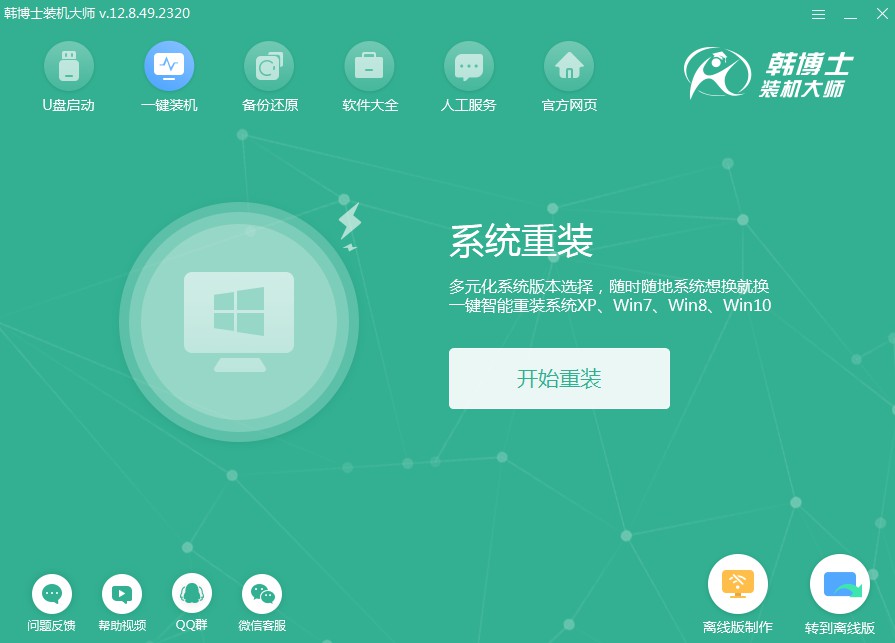
2.接下来,软件会自动进行“环境监测”,等它检测完毕,点击“下一步”继续。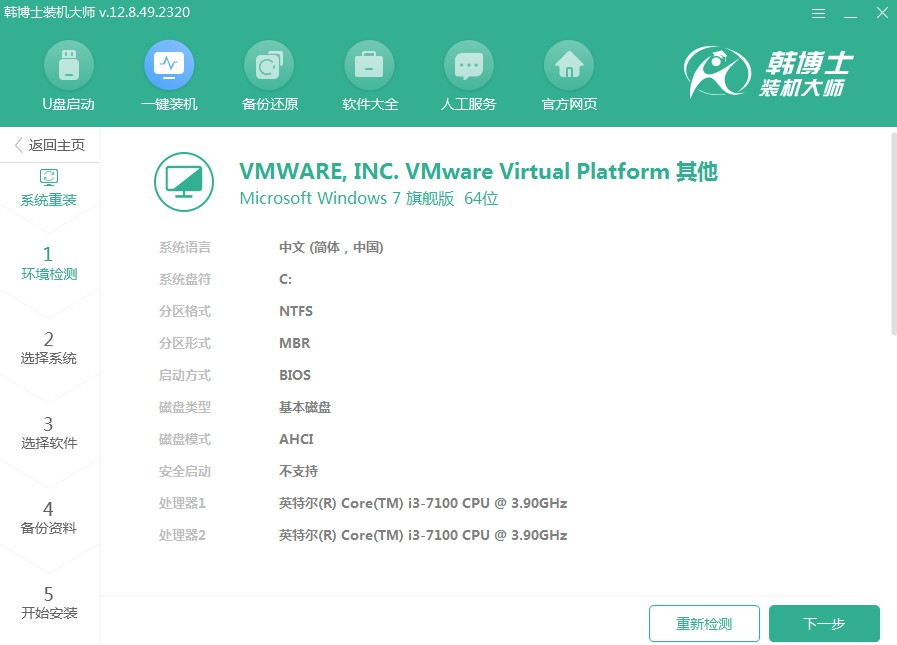
3.选择一个合适的win7文件,然后进行下载,并安装到你的电脑上。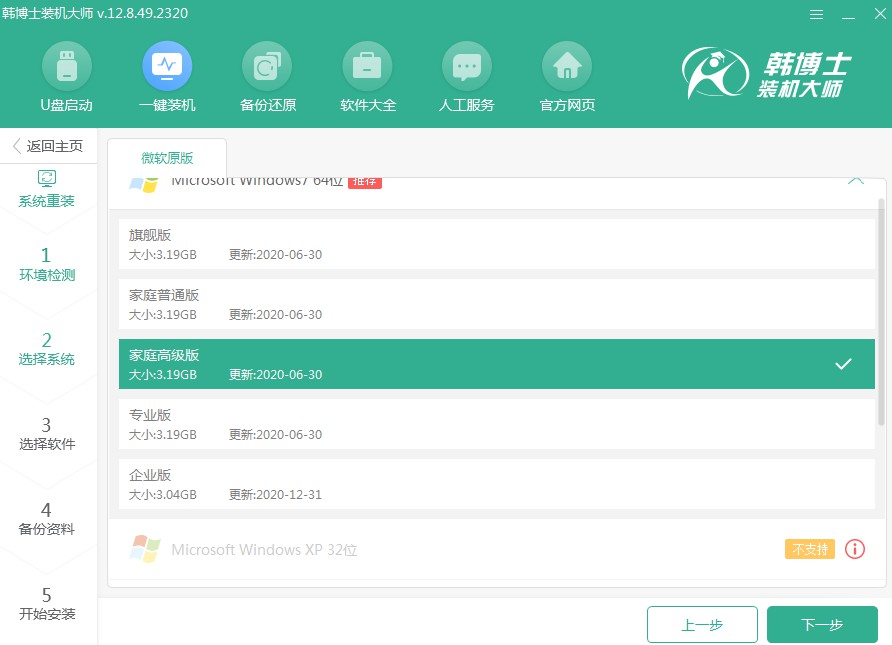
4.系统文件正在被下载到你的电脑中,这要花点时间,等它自动完成即可,不需手动操作。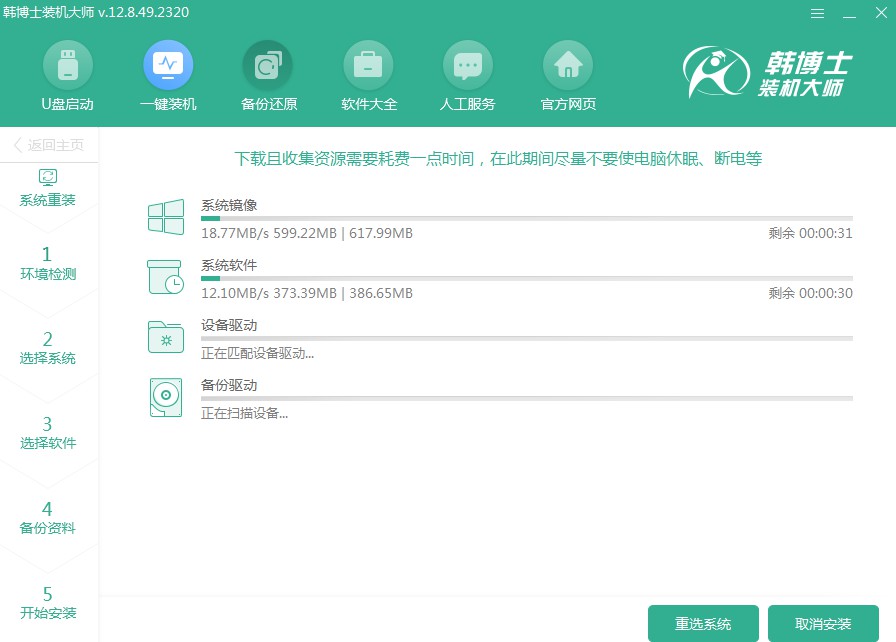
5.系统正在配置安装环境,请稍等,一旦完成,请点击“立即重启”。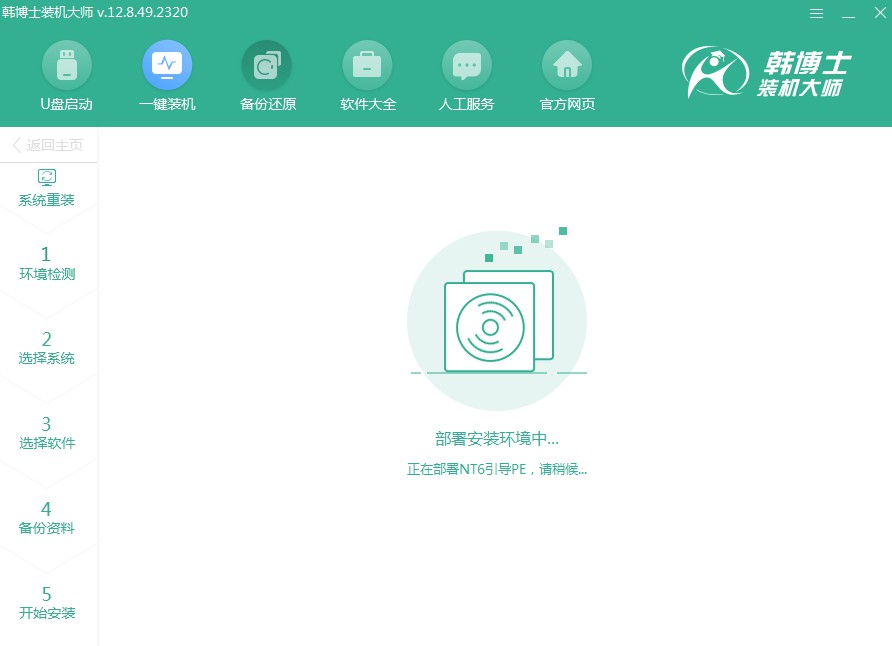
6.通过键盘的方向键进行选择,用“↑”或“↓”键选择第二项,接着按下回车键进入PE系统。
7.一旦你进入了PE界面,win7的安装过程将自行启动,无需你的干预,安装完毕后,请点击“立即重启”按钮,进行重启。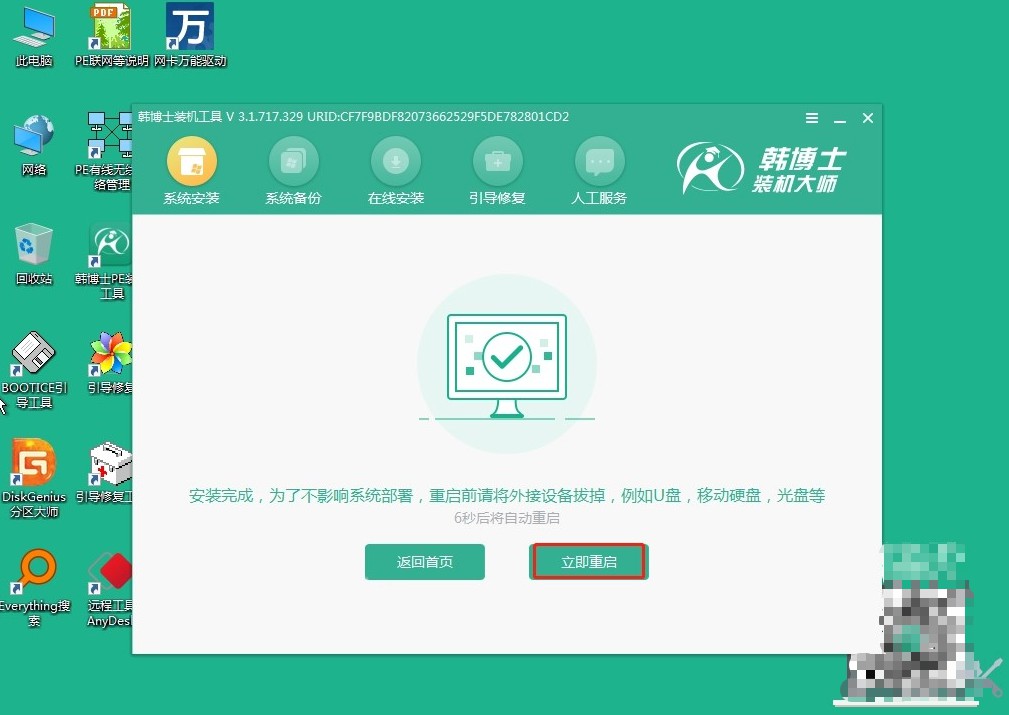
8.当电脑完成重启,并且你能看到win7的桌面,这就表示win7系统已经被成功安装到了你的电脑上。
以上就是详细的联想拯救者Y7000P装win7步骤!重装系统会格式化硬盘,清除所有数据,所以一定要提前把重要的文件备份好。这是重装系统最关键的一步,千万不要大意,否则丢了重要的数据就麻烦了。备份好数据,再按照步骤进行操作,一定可以重装成功的哦!

